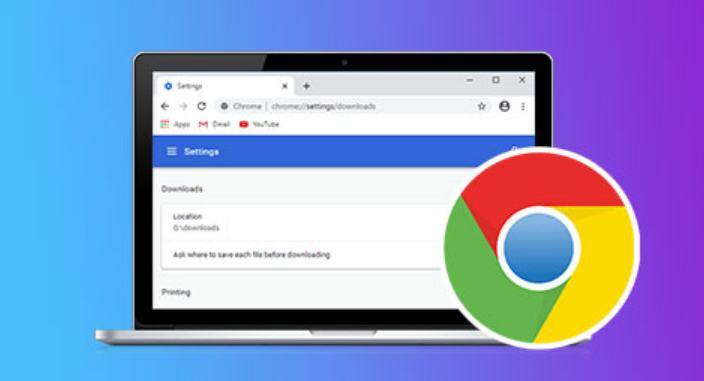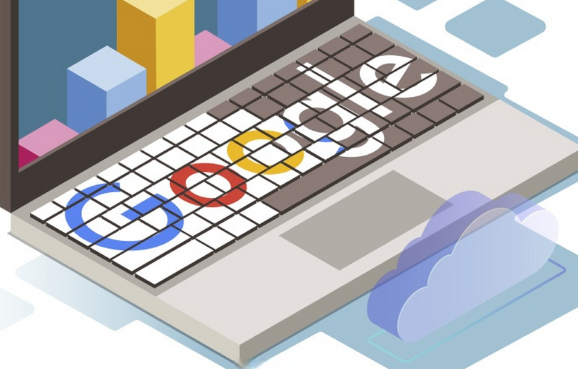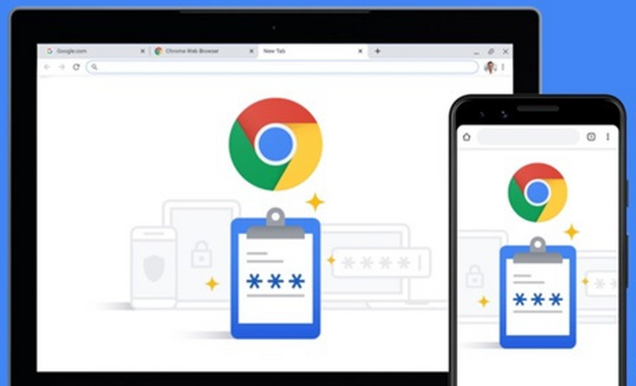详情介绍

下载谷歌浏览器
1. 访问官网:打开浏览器,输入谷歌浏览器的官方网址(https://www.google.cn/intl/zh-CN/chrome/),进入谷歌浏览器的下载页面。
2. 选择版本:根据自己的操作系统(如Windows、Mac、Linux等)选择合适的谷歌浏览器版本。一般来说,官网会自动检测并推荐适合你系统的版本,但也可以手动选择其他版本。
3. 开始下载:点击“下载Chrome”按钮,浏览器会开始下载谷歌浏览器的安装文件。下载过程中,可以通过浏览器底部的状态栏查看下载进度。
4. 安装浏览器:下载完成后,找到下载的安装文件(通常在浏览器的下载文件夹中),双击运行安装文件。按照安装向导的提示,选择安装位置、语言等选项,然后点击“安装”按钮,等待安装完成。
关闭数据自动发送功能
1. 打开设置:在谷歌浏览器中,点击右上角的三个竖点图标,从下拉菜单中选择“设置”。
2. 隐私与安全设置:在设置页面的左侧菜单中,找到并点击“隐私与安全”选项。
3. 关闭自动发送数据:在“隐私与安全”页面中,找到“自动将信息发送给Google”部分,取消勾选其中的选项,即可关闭数据自动发送功能。